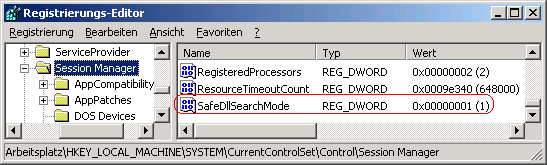|
Betriebssystem: Windows 2000, Windows XP, Windows 2003, Windows Vista, Windows 7
|
|
Bei der Suche nach DLL-Dateien (Dynamic Link Library) ergibt sich folgende Reihenfolge:
- Verzeichnis, von dem die Anwendung geladen wurde.
- aktuelles Verzeichnis
- Systemverzeichnis
- 16-Bit-Systemverzeichnis
- Windows-Verzeichnis
- Verzeichnisse, die in der Umgebungsvariable PATH aufgeführt sind.
Beim sicheren DLL-Suchmodus ergibt sich die folgende Suchreihenfolge:
- Verzeichnis, von dem die Anwendung geladen wurde.
- Systemverzeichnis
- 16-Bit-Systemverzeichnis
- Windows-Verzeichnis
- aktuelles Verzeichnis
- Verzeichnisse, die in der Umgebungsvariable PATH aufgeführt sind.
Gerade bei mehreren DLL-Versionen in unterschiedlichen Verzeichnissen, die Anwendungsprogramme benötigen, kann eine Änderung der Suchreihenfolge zu Problemen führen. Grundsätzlich wird die sichere DLL-Suche empfohlen.
So geht's:
- Starten Sie ...\windows\regedit.exe bzw. ...\winnt\regedt32.exe.
- Klicken Sie sich durch folgende Schlüssel (Ordner) hindurch:
HKEY_LOCAL_MACHINE
System
CurrentControlSet
Control
Session Manager
- Doppelklicken Sie auf den Schlüssel "SafeDllSearchMode".
Falls dieser Schlüssel noch nicht existiert, dann müssen Sie ihn erstellen. Dazu klicken Sie mit der rechten Maustaste in das rechte Fenster. Im Kontextmenü wählen Sie "Neu" > "DWORD-Wert" (REG_DWORD). Als Schlüsselnamen geben Sie "SafeDllSearchMode" ein.
- Ändern Sie den Wert ggf. von "0" auf "1".
- Die Änderungen werden ggf. erst nach einem Neustart aktiv.
Hinweise:
- SafeDllSearchMode:
0 = Der sichere DLL-Suchmodus ist deaktiviert.
1 = Der sichere DLL-Suchmodus ist aktiviert.
- Ändern Sie bitte nichts anderes in der Registrierungsdatei. Dies kann zur Folge haben, dass Windows und/oder Anwendungsprogramme nicht mehr richtig arbeiten.
Versions-Hinweis:
- Diese Einstellung ist unter Windows 2000 erst ab Service Pack 3 (SP3) oder höher möglich.
|